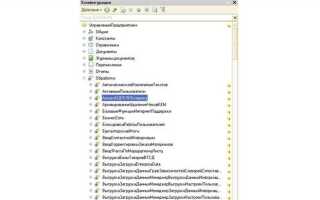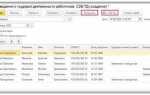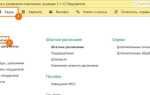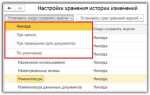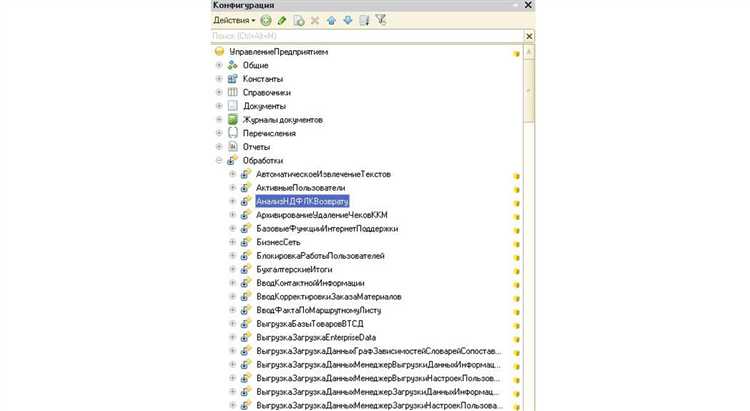
В 1С:Предприятие код обработки хранится внутри файла с расширением .epf или .erf. Чтобы просмотреть содержимое такой обработки, требуется использовать конфигуратор соответствующей версии платформы 1С. Непосредственное открытие файла двойным щелчком запустит выполнение обработки, но не даст доступа к её внутреннему коду.
Откройте конфигуратор и создайте временную конфигурацию, либо загрузите уже существующую. Перейдите в меню Файл → Открыть и выберите нужный файл обработки. После этого объект обработки появится в дереве конфигурации в разделе Обработки. Кликните дважды по объекту, чтобы открыть редактор модулей и формы.
В модуле обработки можно изучить процедуры и функции, написанные на встроенном языке 1С. Часто ключевая логика расположена в модуле объекта или модуле формы. Если код защищён, при открытии модулей появится сообщение об отсутствии доступа, и потребуется исходный код или незашифрованная версия файла.
Для анализа кода удобно использовать поиск (Ctrl+F) по ключевым словам: Процедура, Функция, ВызватьИсключение, Запрос. Это ускоряет ориентирование в большом объёме логики. Также рекомендуется проверять, какие внешние компоненты используются, через команды ИспользуемыеОбъекты() и ПодключаемыеОбработки.
Просмотр кода позволяет не только понять алгоритм работы обработки, но и выявить потенциальные ошибки или уязвимости, особенно если файл получен из внешнего источника. Для детального изучения логики обработки полезно включать точки останова и использовать отладчик, доступный в конфигураторе.
Поиск обработки в дереве конфигурации
Чтобы найти нужную обработку в конфигурации 1С, открой конфигуратор и выполни следующие действия:
- Перейди в раздел «Конфигурация» – «Открыть конфигурацию» (или нажми Ctrl+Shift+F12).
- Разверни узел «Общие модули», если обработка размещена в общем модуле, либо «Обработки», если она оформлена как отдельный объект конфигурации.
- Для быстрого поиска нажми Ctrl+F и введите точное или частичное имя обработки. Убедись, что установлен флажок «Искать в дереве».
- Если известно имя файла обработки (.epf или .erf), оно может совпадать с именем объекта в конфигурации – используй это при поиске.
- Если в конфигурации используется иерархическая структура с подкатегориями, последовательно разворачивай ветви: часто обработки сгруппированы по функциональному назначению (например, «РегламентныеОбработки», «ВспомогательныеОбработки»).
После нахождения нужной обработки дважды щелкни по объекту, чтобы открыть его модуль или форму для анализа и редактирования.
Открытие внешней обработки через интерфейс 1С

Для открытия внешней обработки в 1С необходимо использовать стандартный механизм загрузки через интерфейс конфигурации. Перейдите в раздел «Файл» → «Открыть» (в версиях 8.3 и выше – «Файл» → «Открыть… (внешнюю обработку или отчет)»), затем укажите путь к файлу с расширением .epf или .erf.
После загрузки файл обрабатывается как отдельный объект. В форме предварительного просмотра проверьте наличие интерфейса, элементов управления и логики кнопок. Если предусмотрены параметры, отредактируйте их до запуска. Используйте кнопку «Открыть» или «Выполнить» в зависимости от типа обработки.
Для ускорения повторного доступа добавьте обработку в избранное, если поддерживается вашей конфигурацией. В управляемых формах используйте команду через строку поиска: введите название обработки и выберите нужный файл. При необходимости откройте свойства обработки через Alt + Shift + F12, чтобы увидеть используемые реквизиты и модули.
Если файл не открывается, проверьте его на наличие защиты или несовместимости с текущей версией платформы. Убедитесь, что файл не поврежден и не заблокирован средствами безопасности Windows или антивирусом.
Использование режима конфигуратора для доступа к коду
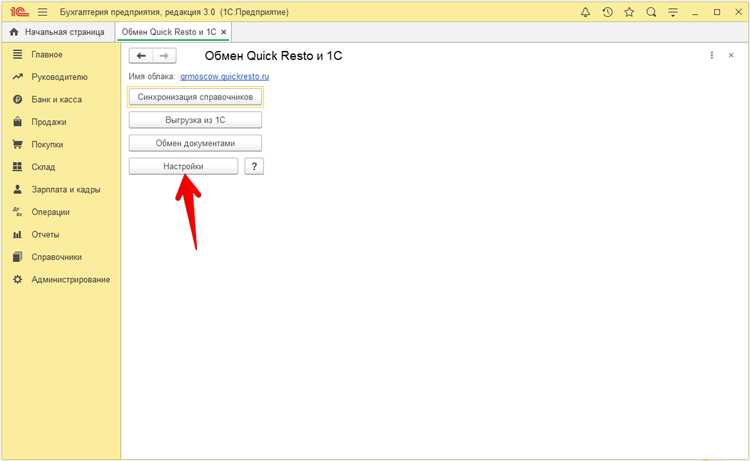
Откройте 1С в режиме конфигуратора через ярлык с пометкой «Конфигуратор» или через запуск с параметром /C. После загрузки базы выберите пункт меню Конфигурация → Открыть конфигурацию.
В дереве объектов слева найдите интересующий элемент: Обработка, Отчет, Документ или другой объект метаданных. Дважды щелкните по нему для открытия структуры. Для обработки чаще всего нужен модуль объекта или форма.
Чтобы перейти к коду, откройте Модуль объекта или Модуль формы. Для этого в дереве выберите нужный узел, затем используйте контекстное меню Открыть или нажмите F7.
В модуле отображается программный код на языке 1С:Предприятие. Здесь можно изучить алгоритмы, процедуры, функции и точки входа, например, ПриОткрытии, ПередЗаписью, ОбработкаПроведения.
Для поиска по коду используйте сочетание клавиш Ctrl+F. Быстрый переход к процедурам возможен через выпадающий список в верхней части окна модуля. Навигация по вложенным формам и модулям осуществляется через вкладки и список форм объекта.
Если конфигурация защищена, и исходный код скрыт, модуль может быть недоступен. В этом случае потребуется исходная конфигурация без защиты или наличие прав администратора с возможностью просмотра внутренней логики.
Работа с модулями внешней обработки

Чтобы перейти к модулям внешней обработки в 1С, откройте файл обработки через конфигуратор: «Файл» → «Открыть» → выберите файл с расширением .epf или .erf. После загрузки в конфигуратор, в дереве объекта отобразятся разделы: «Модуль объекта», «Модуль формы», «Команды» и другие, если они присутствуют в структуре обработки.
Модуль объекта содержит основную бизнес-логику. В нем размещаются процедуры и функции, вызываемые при выполнении обработки. Для изучения или изменения логики откройте «Модуль объекта» двойным щелчком. Поиск по ключевым словам (например, ПоискПоТексту) позволяет быстро находить нужные участки кода.
Модули форм содержат обработчики событий интерфейса, таких как нажатие кнопок или изменение значений в полях. Каждая форма может иметь свой модуль. Чтобы открыть модуль формы, дважды кликните по форме в дереве и нажмите кнопку «Модуль» в правой части окна.
Если в обработке используются команды, они могут быть связаны с определенными процедурами в модуле формы или объекта. Используйте механизм связывания команд с действиями формы через свойства команды в форме.
Для анализа структуры модуля полезно включить отображение точек входа: «Просмотр» → «Навигация по модулю». Это ускоряет переход между процедурами, особенно в больших обработках.
При необходимости изменить логику, убедитесь, что внешняя обработка не защищена. Если защита стоит, откройте файл в текстовом виде и проверьте наличие секции «#Область Защищено». Такие блоки нельзя редактировать без снятия защиты, что требует исходного кода или снятия защиты сторонними средствами, что нарушает лицензирование.
После внесения изменений обязательно выполните синтаксическую проверку: «Отладка» → «Проверить модуль». Для проверки работы обработки используйте запуск в пользовательском режиме через меню «Конфигурация» → «Открыть обработку».
Просмотр встроенного кода формы обработки
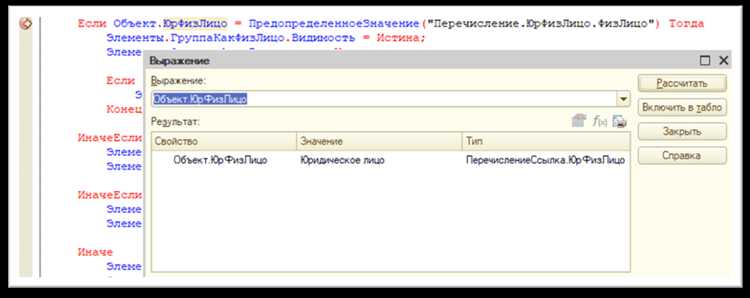
Чтобы получить доступ к встроенному коду формы обработки в 1С:Предприятие, откройте конфигуратор и выполните следующие шаги:
1. В дереве конфигурации найдите нужную обработку. Откройте её двойным щелчком.
2. Перейдите во вкладку «Формы». Если в обработке определена одна или несколько форм, они будут отображены списком.
3. Выберите интересующую форму, например, «ФормаОбработки». Откройте её.
4. В открывшейся форме переключитесь на вкладку «Модуль формы». Здесь отображается встроенный код, связанный с элементами интерфейса формы: обработчики событий, процедуры и функции.
5. Для навигации используйте список методов в правой части окна. Он позволяет быстро перейти к нужному обработчику, например, ПриОткрытии() или Команда1Нажатие().
6. Изучите связи между элементами формы и кодом. Чтобы увидеть, какие процедуры связаны с кнопками или другими элементами, откройте свойства элемента и проверьте вкладку «События» – здесь указаны вызванные процедуры модуля формы.
Если модуль формы неактивен, значит, форма не содержит кода. В этом случае логику стоит искать в общем модуле обработки или в клиентском/серверном модуле.
Поиск обработчика события в объекте обработки
Для поиска обработчика события в объекте обработки 1С необходимо перейти в конфигуратор и открыть нужный объект обработки. В дереве метаданных выбрать нужный элемент – форму, табличную часть или сам объект.
Основной способ поиска – использование встроенного поиска по тексту кода (Ctrl+F). В строке поиска введите точное имя события, например, ПриНажатии, ПриИзменении или конкретное имя элемента управления, к которому привязано событие.
В объектах обработки обработчики событий обычно реализуются как процедуры с именами, сформированными по шаблону ИмяЭлемента_ИмяСобытия. Например, для кнопки КнопкаСохранить и события Нажатие это будет КнопкаСохранитьНажатие. Поиск по этому шаблону значительно ускорит нахождение нужного кода.
Если имя обработчика не известно, используйте поиск по ключевым словам ОбработкаСобытия или Процедура с фильтрацией по именам элементов управления.
Также полезно проверить вкладку «Свойства» выбранного элемента формы, где в поле «Обработчик события» указано имя процедуры. Кликнув по имени, вы перейдёте к её исходному коду.
В случае работы с табличными частями ищите процедуры, начинающиеся с ОбработкаВыбора или ПриИзменении для соответствующих колонок.
Для объектов, поддерживающих множественные события, используйте механизм контекстного меню редактора кода: на панели вызовов событий отображаются все подключённые обработчики, что ускоряет навигацию.
Отладка и анализ кода обработки через режим отладки
Режим отладки в 1С предназначен для пошагового исполнения кода обработки, что позволяет выявить ошибки и понять логику выполнения. Для запуска отладки необходимо открыть форму обработки и в меню выбрать пункт «Запустить с отладкой» или использовать горячие клавиши Ctrl+Shift+F9.
- Точки останова устанавливаются кликом по левому полю редактора кода на нужной строке. При достижении точки выполнение приостанавливается, что позволяет проанализировать состояние программы.
- Пошаговое выполнение включает команды «Шаг с заходом» (F11) – переход внутрь вызова функции или процедуры, и «Шаг с обходом» (F10) – переход к следующей строке без захода внутрь.
- Просмотр и изменение значений переменных осуществляется в окне «Отладчик» или с помощью подсказок при наведении курсора на переменную во время паузы.
- Использование выражений в окне «Наблюдение» позволяет следить за вычислением сложных выражений и изменять их для проверки различных сценариев.
- Стек вызовов показывает последовательность вызовов процедур и функций, что помогает понять цепочку исполнения и локализацию ошибки.
Для эффективного анализа кода рекомендуется:
- Ставить точки останова сразу перед проблемным участком, чтобы минимизировать количество лишних шагов.
- Использовать «Наблюдение» для контроля ключевых переменных и параметров вызовов.
- Проверять корректность условий переходов и циклов, особенно при подозрении на зацикливание или неправильную логику.
- Фиксировать обнаруженные ошибки и проверять их исправление путем повторного запуска отладки.
Отладка позволяет не только выявить синтаксические и логические ошибки, но и оптимизировать работу обработки, выявляя излишние вычисления и неправильное использование данных.
Вопрос-ответ:
Как найти и открыть код обработки в конфигураторе 1С?
Для просмотра кода обработки нужно запустить конфигуратор 1С, открыть нужную информационную базу, перейти в раздел «Обработка» в дереве объектов, найти нужную обработку и дважды кликнуть по ней. В открывшемся окне можно выбрать раздел «Модули», где расположен код обработки, и открыть нужные процедуры или функции для редактирования и просмотра.
Можно ли просмотреть код обработки в режиме обычного пользователя, без прав администратора?
В большинстве случаев для доступа к коду обработки необходимы права на изменение конфигурации, которые обычно доступны администраторам или разработчикам. Обычные пользователи без соответствующих прав не смогут открыть конфигуратор или просмотреть исходный код обработки. Если доступ нужен для анализа, стоит обратиться к ответственному за поддержку 1С в вашей организации.
Как сохранить изменения в коде обработки после их редактирования?
После внесения изменений в модуль обработки в конфигураторе нужно сохранить конфигурацию. Для этого можно использовать кнопку «Сохранить» в панели инструментов или сочетание клавиш Ctrl+S. Затем изменения нужно проверить, выполнив тестирование или запуск обработки, чтобы убедиться, что код работает корректно. После проверки нужно выполнить публикацию обновлений в информационной базе, если это требуется.
Какие типы модулей есть в обработках 1С и где именно можно найти их код?
В обработках 1С существуют разные типы модулей: модуль обработки, модуль формы и общий модуль. Код основного функционала обычно находится в модуле обработки, а код, связанный с пользовательским интерфейсом, — в модуле формы. Чтобы открыть нужный модуль, в конфигураторе нужно выбрать обработку, открыть её свойства и перейти в соответствующий раздел, например, «Модуль обработки» или «Модуль формы».
Как проверить, что код обработки не содержит ошибок перед запуском?
В конфигураторе после внесения изменений можно воспользоваться встроенной проверкой синтаксиса. Для этого откройте модуль кода и нажмите кнопку «Проверить» или используйте меню с соответствующим пунктом. Конфигуратор сообщит о найденных ошибках или предупреждениях. Также полезно протестировать обработку в тестовой информационной базе, чтобы убедиться в правильной работе без сбоев.
Как можно открыть и просмотреть код обработки в 1С, если у меня нет доступа к конфигуратору?
Если у вас отсутствует доступ к конфигуратору, но есть доступ к клиентскому приложению 1С, можно воспользоваться режимом «Отладка» или режимом «Журнал регистрации», чтобы увидеть, какие процедуры выполняются. Однако полноценный просмотр исходного кода обработки без конфигуратора невозможен, так как именно в конфигураторе хранится исходный текст. В некоторых случаях разработчики оставляют возможность просмотра обработок через встроенные средства или внешние инструменты, но это зависит от настроек безопасности и версии платформы.